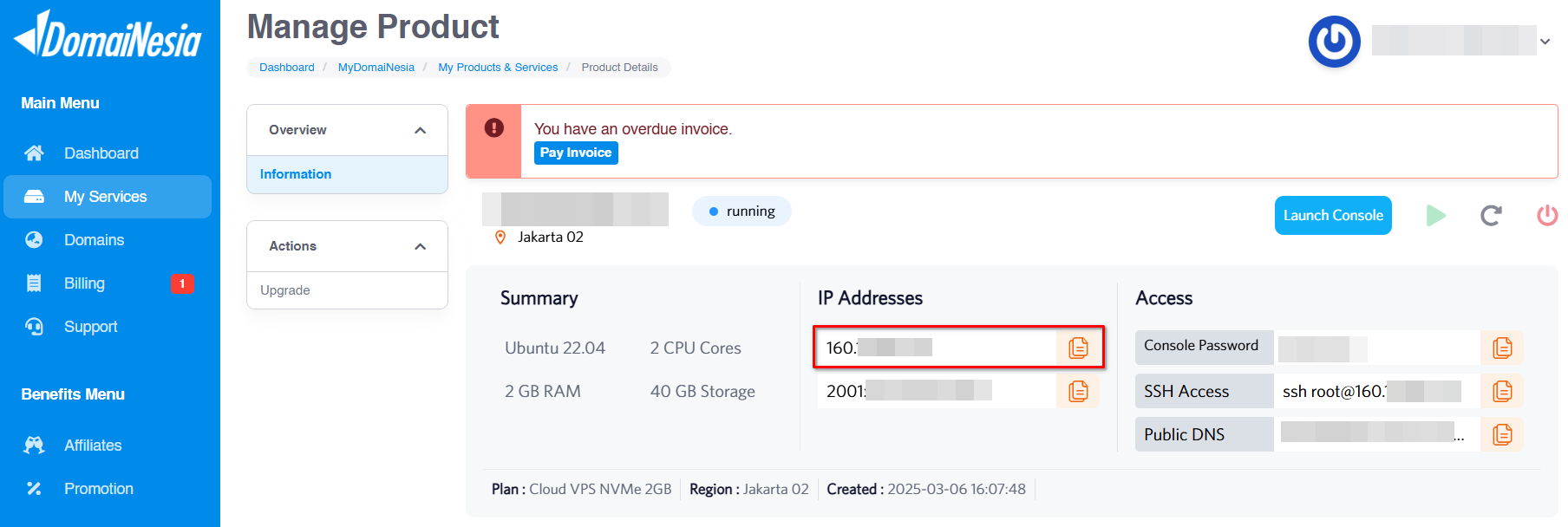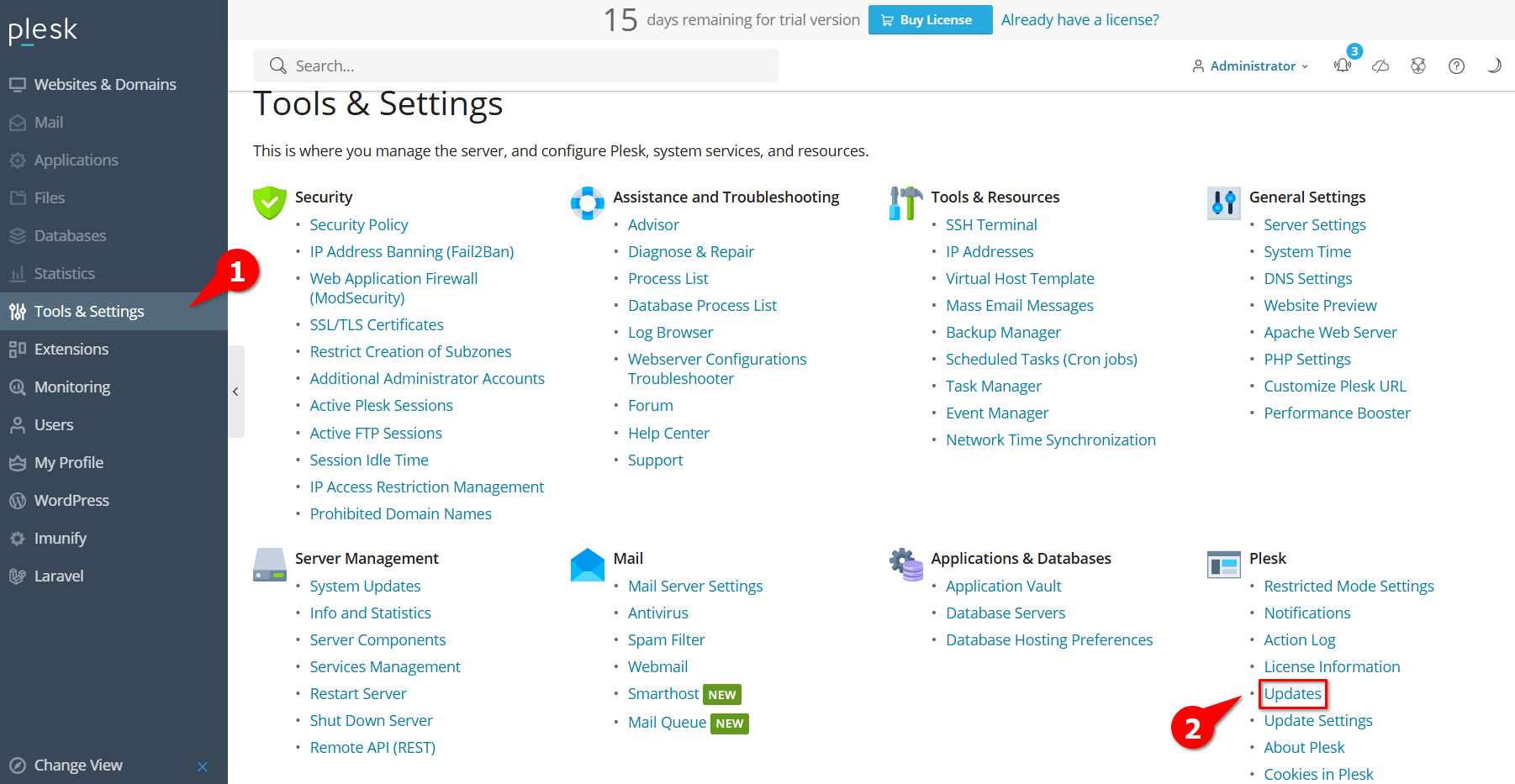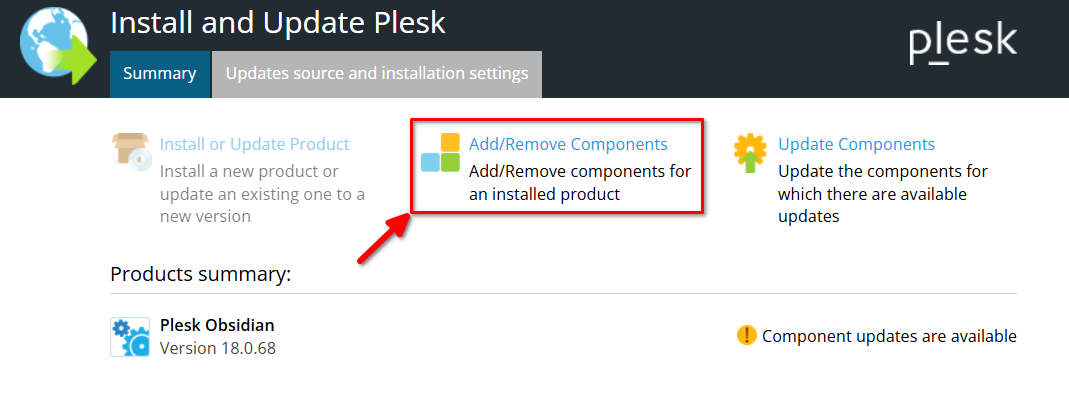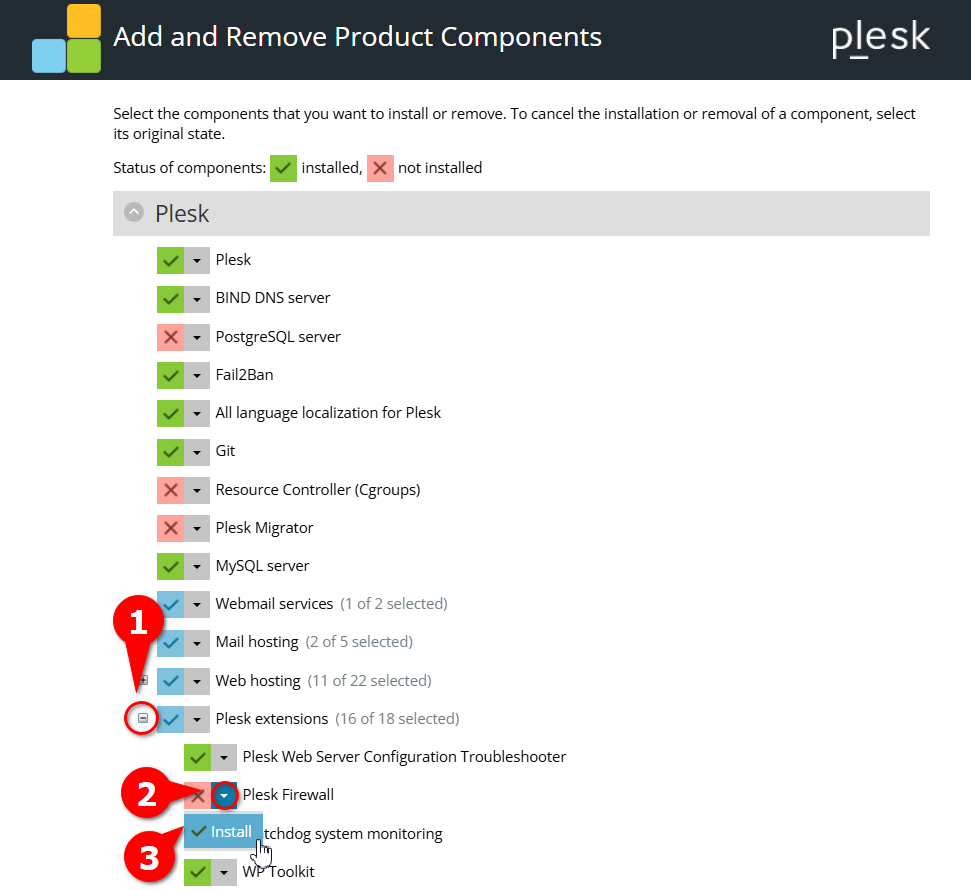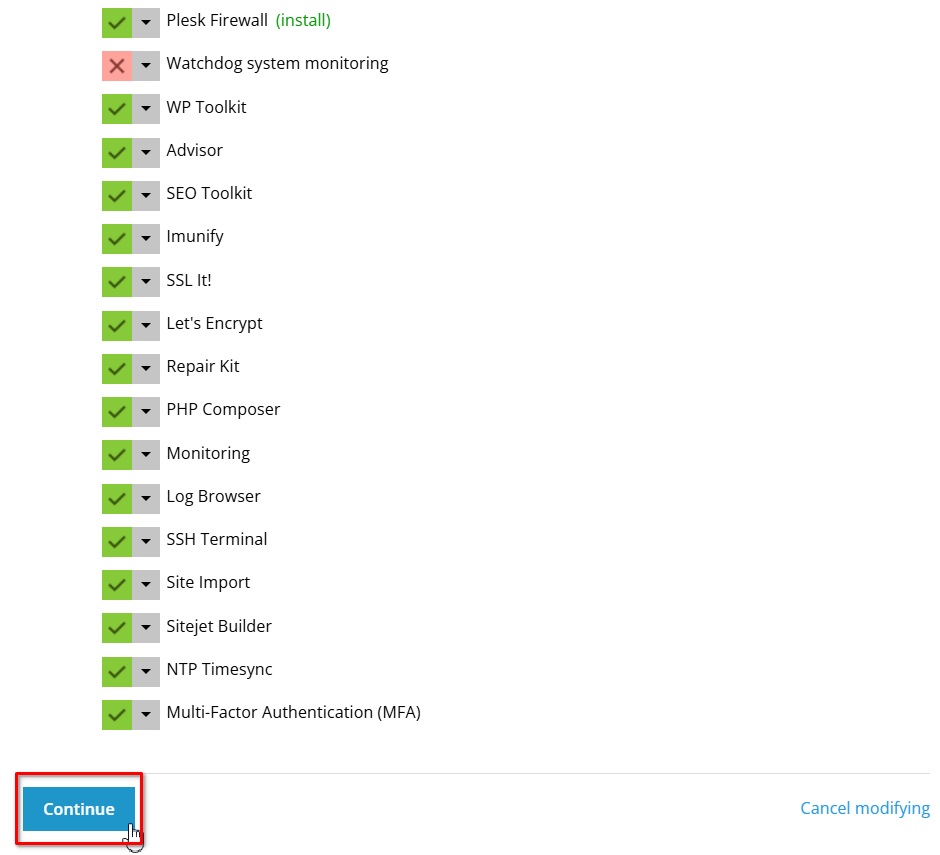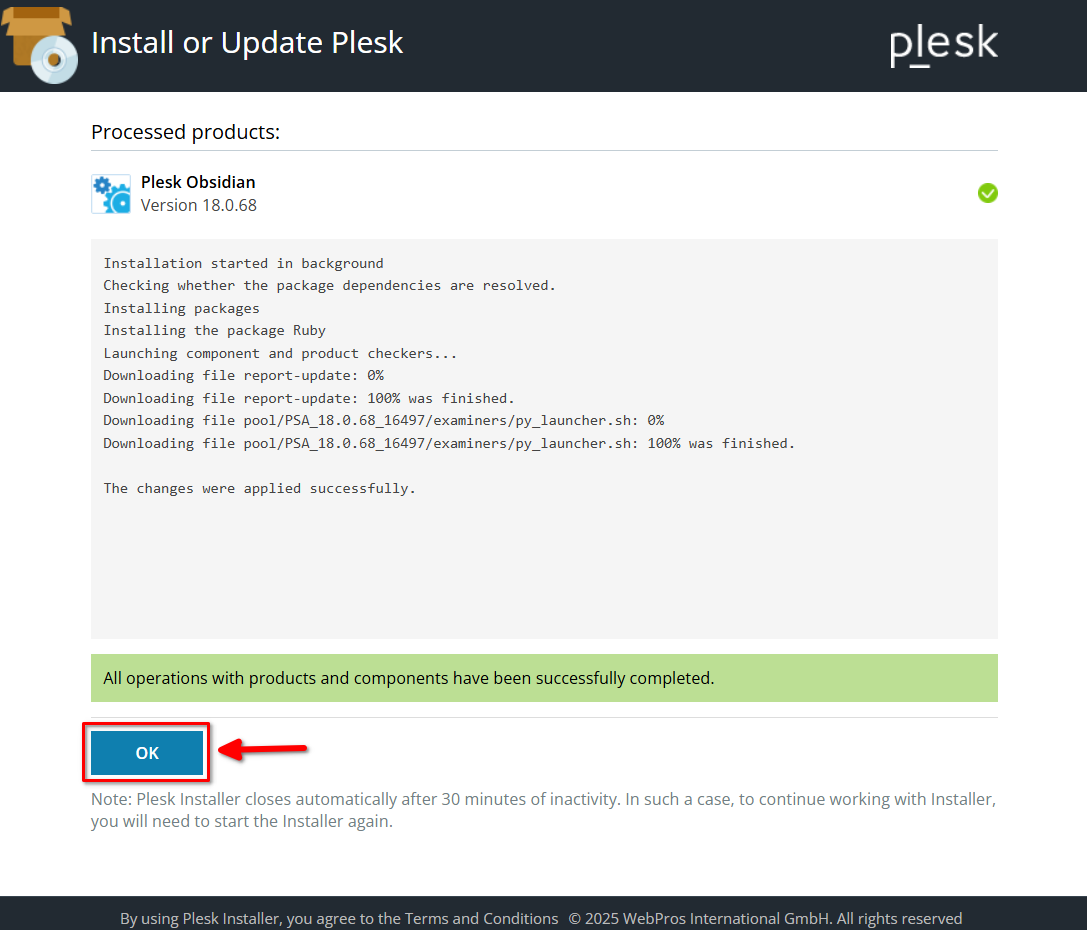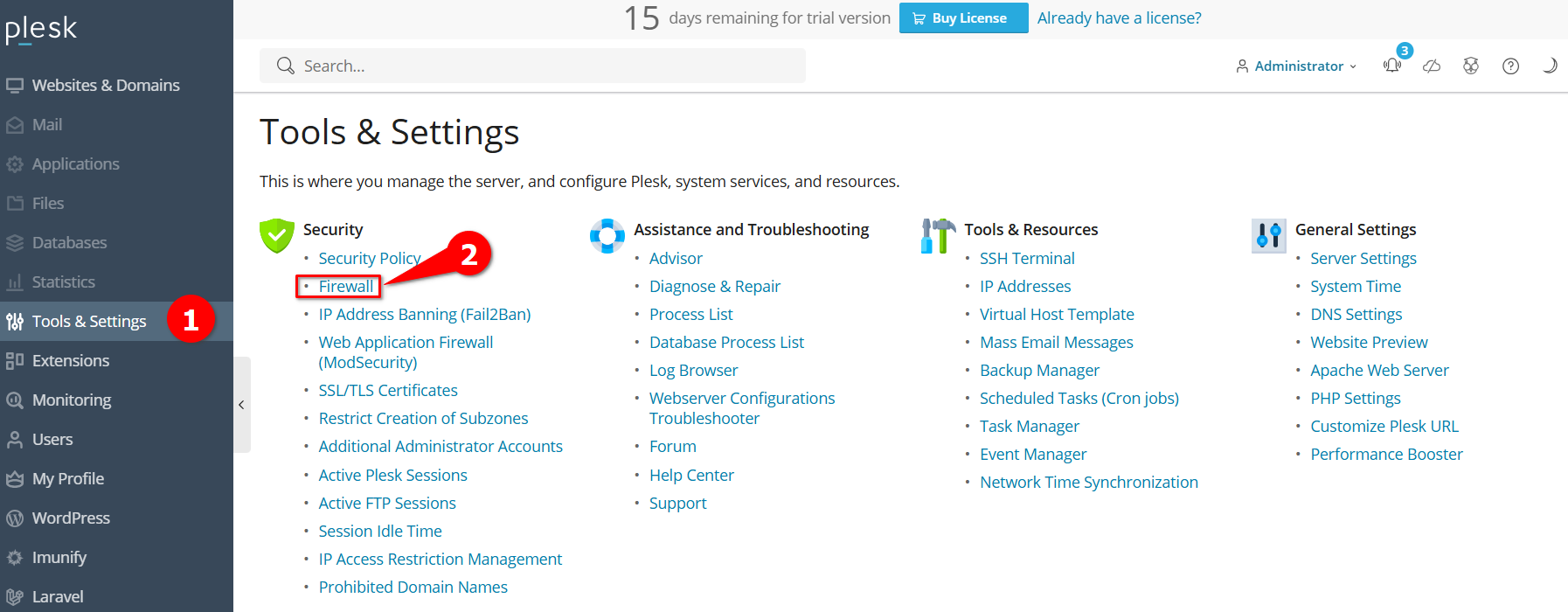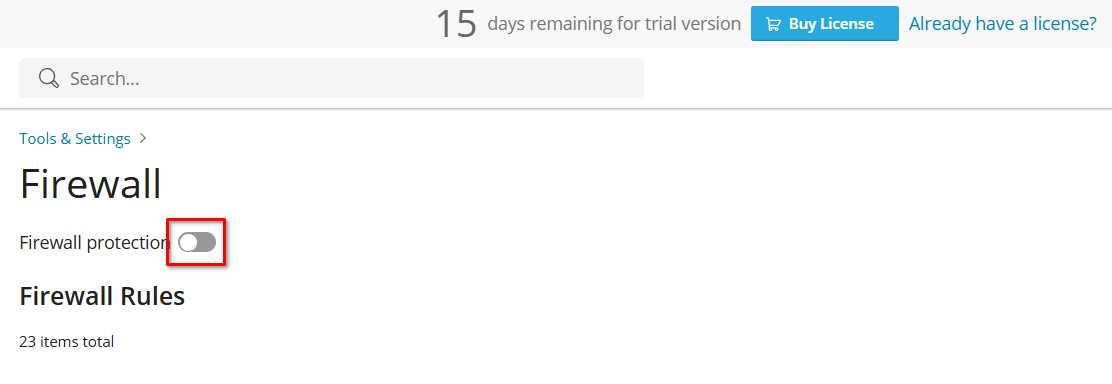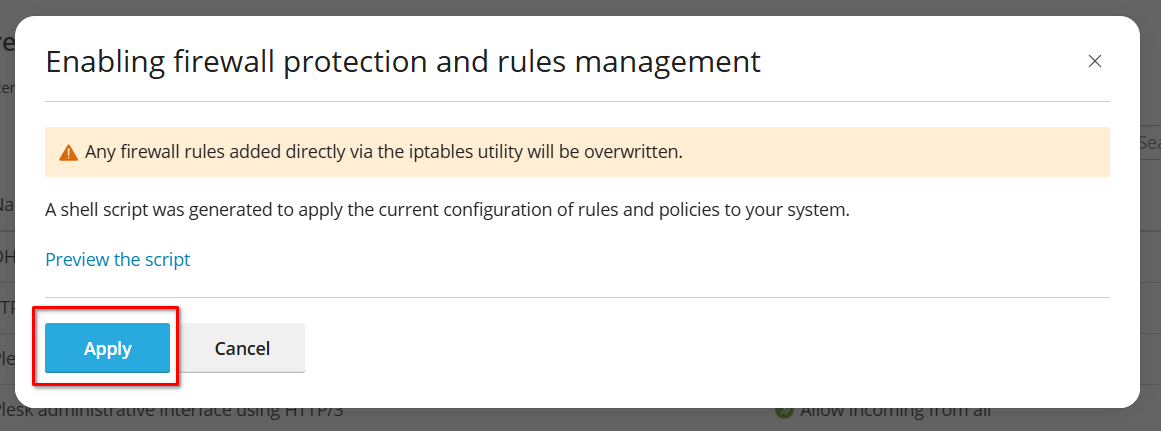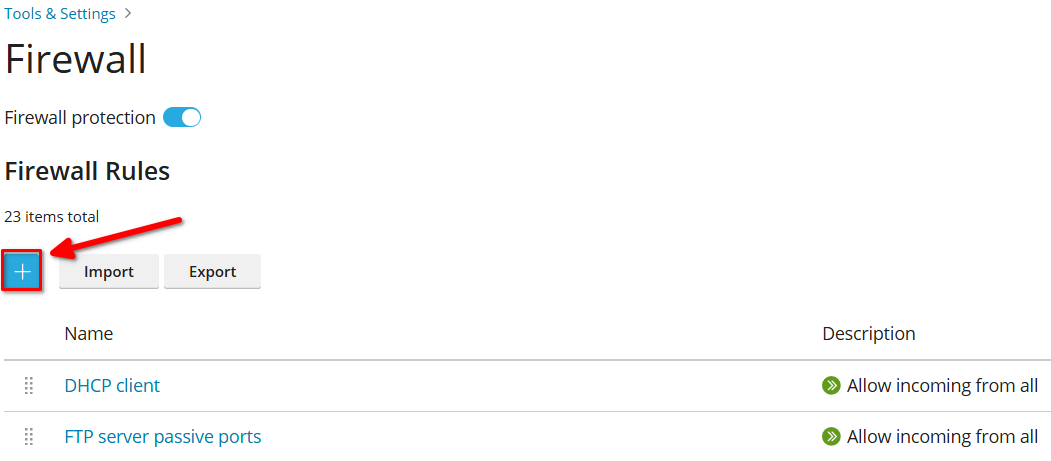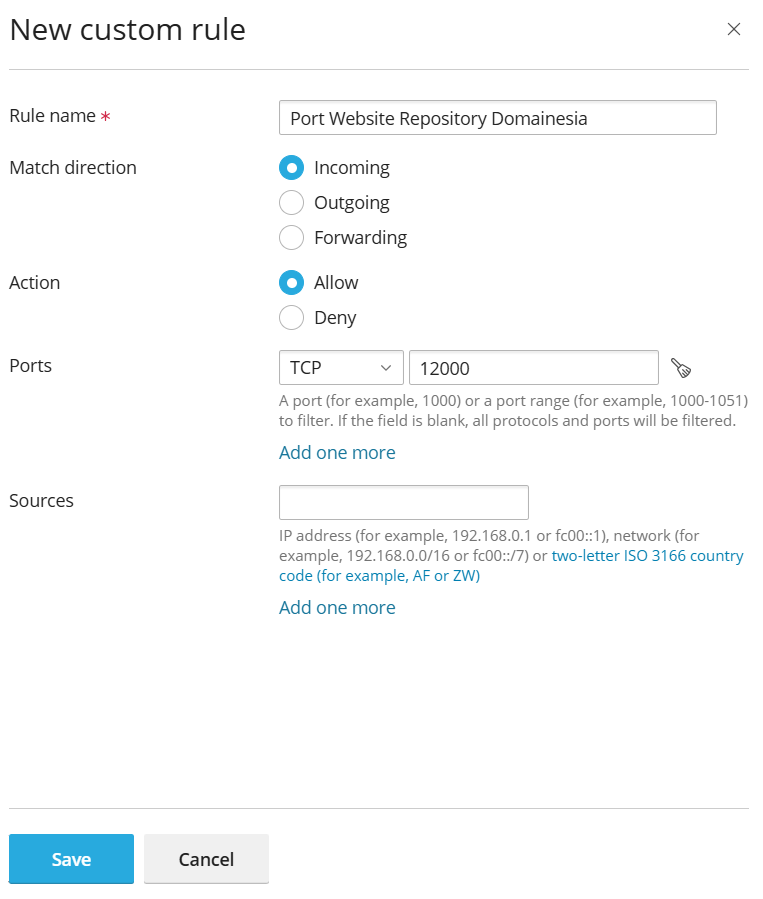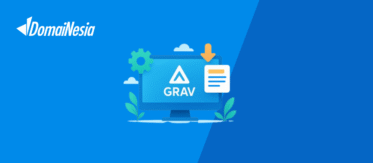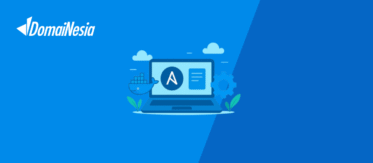Panduan Cara Membuka Port di VPS Plesk Panel dengan Mudah dan Aman

Hai DomaiNesians! Kali ini kita akan membahas cara membuka port di VPS Plesk Panel. Bagi kamu yang sudah memiliki VPS dengan Plesk Panel terinstal, kadang ada kebutuhan untuk membuka port tertentu agar aplikasi atau website khusus bisa berjalan dengan baik. Nah, untungnya Plesk Panel menyediakan fitur Firewall yang memungkinkan kita untuk mengelola port dengan mudah dan aman. Yuk, kita telusuri langkah-langkahnya bersama!
Fungsi Mengelola Port Pada Firewall
Mengelola port pada Firewall di Plesk Panel memiliki beberapa fungsi penting. Pertama, ini memungkinkan kamu untuk mengontrol akses ke layanan tertentu pada server. Misalnya, jika kamu ingin menjalankan aplikasi web yang membutuhkan port khusus, kamu bisa membukanya melalui Firewall. Kedua, dengan mengelola port, kamu bisa meningkatkan keamanan server dengan hanya membuka port yang benar-benar diperlukan.
Ada beberapa skenario di mana fitur membuka port ini sangat berguna. Contohnya, jika kamu menjalankan game server yang membutuhkan port tertentu, atau jika kamu menggunakan aplikasi database yang memerlukan akses remote. Tanpa membuka port yang diperlukan, aplikasi-aplikasi ini tidak akan bisa diakses dari luar server.
Pengenalan Singkat Plesk Panel
Plesk Panel adalah sebuah control panel hosting yang powerful dan user-friendly untuk mengelola server web, situs, dan aplikasi. Fungsi utamanya adalah menyederhanakan tugas-tugas administrasi server seperti manajemen domain, email, database, dan keamanan melalui antarmuka grafis yang intuitif.
Dari segi lisensi, Plesk menawarkan berbagai pilihan lisensi berbayar, mulai dari lisensi untuk VPS hingga dedicated server. Mereka juga menyediakan versi trial gratis selama 15 hari bagi yang ingin mencoba fitur-fiturnya terlebih dahulu.
Selain Plesk, ada beberapa control panel lain yang populer seperti cPanel, DirectAdmin, dan Webmin. Namun, Plesk memiliki beberapa keunggulan dibanding panel lainnya:
- Mendukung sistem operasi Windows dan Linux, sementara cPanel hanya untuk Linux
- Antarmuka yang lebih modern dan user-friendly
- Fitur keamanan yang lebih lengkap seperti firewall bawaan dan pemindai malware
- Toolkit WordPress yang powerful untuk mengelola situs WordPress
Plesk mendukung berbagai distribusi Linux seperti CentOS, Ubuntu, Debian, serta Windows Server. Dalam hal spesifikasi hardware, Plesk Panel cukup ringan dan dapat berjalan dengan baik pada server dengan spesifikasi minimal. Namun, untuk performa optimal, disarankan menggunakan server dengan setidaknya 1 GB RAM dan prosesor dual-core. Tentu saja, semakin tinggi spesifikasi hardware, semakin baik kinerja Plesk Panel dan aplikasi yang dijalankan di atasnya.
Sekarang kita sudah paham gambaran umum tentang Plesk Panel. Selanjutnya kita akan membahas lebih detail tentang fitur firewall Plesk termasuk menambah komponen firewall di Plesk Panel dan cara membuka port yang dibutuhkan. Yuk simak penjelasan selanjutnya!
Proses Membuka Port Baru
Nah, DomaiNesians! Sekarang kita sudah paham fungsi mengelola port pada Firewall dan pengenalan singkat Plesk Panel. Perlu diingat, tutorial ini menggunakan Plesk Obsidian Web Admin SE Edition 18.0.68 dengan lisensi trial 15 hari. Antarmuka mungkin sedikit berbeda jika kamu menggunakan versi atau jenis lisensi yang berbeda. Jika kamu belum memiliki VPS atau hosting, segera cek langsung di Paket Hosting & Cloud VPS Termurah dan Mudah di DomaiNesia.
1. Menambah Komponen Firewall
Langkah selanjutnya adalah mengakses Plesk Panel yang telah diinstal sebelumnya. Caranya mudah, cukup buka browser dan ketikkan “IPAddress-Server:8443” (ganti “IPAddress-Server” dengan IP Address VPS kamu). Untuk melihat IP Address VPS, kamu bisa cek di Dashboard VPS DomaiNesia.
Setelah berhasil login, kita akan menambahkan komponen Firewall. Caranya, klik menu “Tools & Settings” di sidebar Dashboard Plesk Panel, lalu pilih baris “Updates” pada kolom “Plesk”.
Selanjutnya, pilih menu “Add/Remove Components”.
Pada tabel komponen Plesk Panel, cari dropdown “Plesk extensions”, lalu pilih “Plesk Firewall”. Klik “Install” untuk memulai proses instalasi.
Jangan lupa untuk scroll down dan klik tombol “Continue” di bawah daftar komponen.
Proses instalasi akan memakan waktu beberapa menit. Tunggu hingga selesai, lalu klik tombol “Ok” ketika muncul notifikasi bahwa instalasi telah berhasil.
Selamat! Komponen “Firewall” telah berhasil ditambahkan ke Plesk Panel kamu.
Kalau kamu kesulitan memahami istilah firewall atau port, silakan baca dulu Apa itu Firewall? Tingkatkan Keamanan dengan Firewall agar lebih paham sebelum lanjut konfigurasi.
2. Membuka Port di Plesk Panel
Sekarang kamu sudah paham fungsi mengelola port pada Firewall, mari kita mulai prosesnya!
Setelah berhasil menambah komponen Firewall ke Plesk Panel, cari fitur “Tools & Settings” in sidebar Dashboard Plesk Panel. Klik untuk membukanya.
Di halaman Tools & Settings, cari bagian “Security” dan pilih “Firewall”. Nah, sebelum kita bisa menambah aturan baru, kita perlu mengaktifkan Firewall dulu. Caranya, klik tombol switch di sebelah “Firewall Protection” sampai statusnya berubah jadi “On”.
Setelah itu, akan muncul jendela pop-up untuk konfirmasi aktivasi Firewall. Klik “Apply” untuk melanjutkan.
Sekarang saatnya menambah aturan baru! Klik tombol dengan simbol “+” di sebelah tombol “Import”.
Di form yang muncul, isi detail aturan baru:
- “Rule Name”: Beri nama yang mudah diingat, misalnya “Port Website Repository Domainesia”
- “Match Direction”: Pilih “Incoming” jika kamu ingin mengizinkan koneksi masuk
- “Action”: Pilih “Allow” untuk membuka port
- “Ports”: Masukkan nomor port yang ingin dibuka, misalnya TCP – 8080
- “Sources”: Bisa diisi dengan IP Address spesifik atau dibiarkan kosong untuk mengizinkan semua sumber, misalnya “123.4.567.89”
Setelah selesai, jangan lupa klik “Save” di bagian bawah form.
Cara kerja aturan ini jika dijalankan:
- Firewall akan memeriksa setiap koneksi masuk ke server
- Jika ada koneksi masuk dari IP 123.4.567.89 ke port TCP 8080, maka koneksi tersebut akan diizinkan
- Koneksi dari IP lain atau ke port lain tetap diblokir sesuai aturan default firewall, jika dikosong pada bagian “Sources” maka semua sumber akan diizinkan untuk mengakses port tersebut.
Dengan aturan ini, kamu dapat memastikan repository website dapat diakses oleh server Domainesia untuk keperluan manajemen dan pemeliharaan, sambil tetap menjaga keamanan server dengan membatasi akses hanya dari IP yang ditentukan.
Sebelum membuka port di VPS, pastikan kamu sudah mengaktifkan firewall terlebih dahulu. Jika belum, kamu dapat mengikuti langkah-langkahnya melalui panduan firewall VPS DomaiNesia.
Port Baru Berhasil di Buka
Selamat, DomaiNesians! Kita telah berhasil membuka port baru di VPS menggunakan Plesk Panel. Kita telah mempelajari fungsi mengelola port pada Firewall, mengenal Plesk Panel secara singkat, menambahkan komponen Firewall, dan akhirnya membuka port yang diinginkan.
Ingat, membuka port adalah langkah penting dalam mengoptimalkan fungsi server kamu, tapi jangan lupa untuk selalu mempertimbangkan aspek keamanan. Hanya buka port yang benar-benar diperlukan dan selalu pantau aktivitas pada port tersebut untuk mencegah penyalahgunaan.
Dengan pengetahuan ini, kamu sekarang bisa lebih fleksibel dalam mengelola VPS dan mengakomodasi berbagai kebutuhan aplikasi atau layanan yang kamu jalankan. Jika ada pertanyaan atau kesulitan, jangan ragu untuk mencari bantuan dari tim support DomaiNesia atau komunitas Plesk Panel.
Terima kasih sudah membaca artikel ini sampai akhir. Semoga bermanfaat dan membantu kamu dalam mengelola VPS. Sampai jumpa di artikel berikutnya dan jangan lupa kunjungi panduan DomaiNesia lainnya.
FAQ! Pertanyaan yang Sering Diajukan
1. Bagaimana cara membuka port baru melalui Plesk Panel dengan aman?
Di Plesk Panel, Anda dapat membuka port dengan menggunakan modul Firewall yang tersedia. Pastikan untuk menambahkan aturan baru untuk port yang ingin dibuka dan memilih protokol yang sesuai (TCP/UDP). Selalu batasi akses hanya untuk IP atau jaringan yang diperlukan agar tetap aman. Jangan lupa untuk menyimpan dan mengaktifkan aturan firewall tersebut.
2. Apa yang harus saya perhatikan agar pembukaan port tidak membahayakan keamanan VPS?
Saat membuka port, pastikan hanya membuka port yang benar-benar diperlukan dan gunakan protokol yang tepat. Terapkan pembatasan akses, misalnya hanya mengizinkan IP tertentu untuk masuk. Selalu update sistem dan firewall Anda untuk menutup celah keamanan dan aktifkan monitoring untuk mendeteksi aktivitas mencurigakan.
3. Bagaimana cara mengetahui port mana saja yang harus dibuka?
Sesuaikan dengan layanan yang dijalankan. Port yang perlu dibuka tergantung pada layanan atau aplikasi yang kamu jalankan di server. Misalnya:
- Web server (Apache/Nginx): port 80 (HTTP) dan 443 (HTTPS)
- Database (MySQL): default port 3306 (biasanya hanya untuk akses lokal, jarang dibuka ke publik)
- FTP: port 21
- SSH: port 22 (atau port custom jika sudah diganti)
- Webmin: port 10000
Pastikan kamu membuka port sesuai kebutuhan layanan agar dapat diakses dengan benar.